AirPod'lar MacBook, iMac, Mac mini'ye nasıl bağlanır?
Seni bilmiyorum ama AirPods'umu çok çeşitli cihazlarla kullanıyorum. İPhone'a ek olarak, onları bir Windows PC'ye bağlarım (talimatlarda zaten yazdığım: AirPod'ları Windows'ta bir bilgisayara ve bir dizüstü bilgisayara nasıl bağlayacağım) ve ayrıca bazen AirPod'ları bir MacBook'a bağlamam gerekiyor. Kardeşimin MacBook Air'ini aldığımda. Bu arada, bir TV ile de harika çalışıyorlar, ancak bundan başka bir makalede bahsedeceğim. AirPods, diğer tüm Bluetooth kulaklıklar gibi, çeşitli cihazlara sorunsuz bir şekilde bağlanır. Ve tabii ki Mac OS bilgisayarlarla harika çalışıyorlar. MacBook'lar (Air ve Pro), iMac, Mac mini, Mac Pro. Airpod'ları Apple'dan bir bilgisayara bağlamak, aynı Windows'a kıyasla çok daha kolaydır. İşlemlerinizi kulaklığa çift dokunmaya atayabilirsiniz, mikrofon sorunsuz çalışır.
Bu yazıda size AirPod'ları MacBook'a bağlama sürecini göstermek istiyorum. Ayrıca olası ayarları ve bazı nüansları da göz önünde bulundurun. Birinci nesil kulaklıklarım var. Bir saniyeniz varsa - sorun değil, talimatlar yeterli. Aynı şekilde, örneğin bir iMac'iniz varsa. Sistem aynı, yani her şey yoluna girecek.

Kulaklığınızı iPhone'a bağladıysanız ve bir dizüstü bilgisayarda veya bir MAC bilgisayarda iPhone'daki ile aynı Apple Kimliği ile giriş yaptıysanız, hiçbir şey bağlamanız gerekmez. Kulaklıkları kılıfından çıkarın, kulaklarınıza takın ve ses ayarlarından kulaklıklarınızı seçin.

Bu kadar basit. Kulaklıklar, ses ayarlarında çıkış cihazları listesinde değilse, bağlanmaları gerekir. Aynı iPhone veya iPad'de olduğu gibi aynı sihir (sadece kasayı açıp cihaza getirdiğimizde) bu durumda çalışmıyor. Mac OS'de Bluetooth ayarlarına gitmeniz ve her şeyi manuel olarak bağlamanız gerekir. Ama çok basit ve hızlı. Şimdi gerçek örnek denen şeyi göstereceğim.
AirPod'ları MacBook veya başka bir Mac OS bilgisayara bağlayın
Bluetooth ayarlarını açın.

Her iki kulaklığı da kasaya koyup açıyoruz. Kasanın üzerindeki düğmeye basın ve üç saniye basılı tutun. Gösterge beyaz renkte yanıp sönecektir.

MacBook'umuzda Bluetooth'un etkin olup olmadığını kontrol edin. Kulaklıklar, mevcut cihazlar listesinde görünmelidir. Sadece "Bağlan" düğmesine tıklayın.

AirPod'lar bağlanacak. Bağlandı durumunun yanında bir pil göstergesi görünecektir.
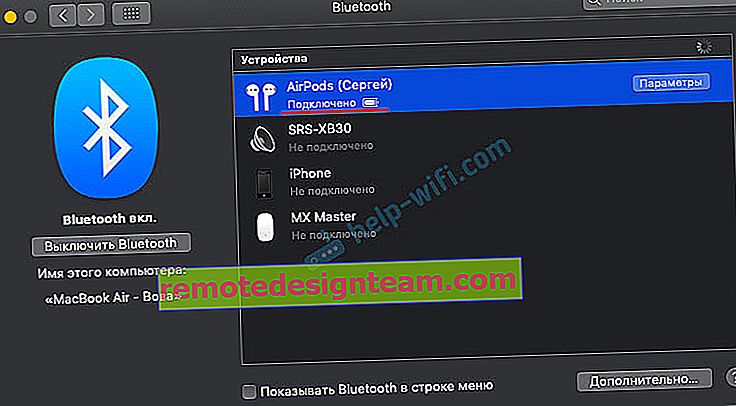
Hepsi bu, kulaklık kullanabilirsiniz. Her şey olabildiğince basit ve kolaydır.
Mac OS'de AirPods'u kurun ve yönetin
Doğrudan Bluetooth ayarlarında, kulaklığınızın karşısındaki "Seçenekler" düğmesine tıklayabilirsiniz.

Sol ve sağ kulaklıklara çift dokunmak için bir işlev atayabileceğiniz bir menü açılacaktır. Telefonunuzda olduğu gibi, aşağıdaki seçenekler mevcuttur: Siri, Başlat / Duraklat, Sonraki Parça, Önceki Parça, Kapalı. Orada ayrıca AirPod'larda mikrofon kullanımını yapılandırabilir ve "Kulağı otomatik algıla" işlevini devre dışı bırakabilir veya etkinleştirebilirsiniz.

Gerekirse, aynı ayarlarda Bluetooth kulaklıklar kapatılabilir, yeniden adlandırılabilir veya silinebilir.

Ses ayarlarında, ses çıkış kaynağını değiştirebilirsiniz. Örneğin, AirPod'lar bağlıyken bile onu yerleşik MacBook hoparlörlerine geçirin. Orada ayrıca kulaklıkların ve kasanın şarj seviyesini de görebilirsiniz.

Menü çubuğunda görüntülenen bir Bluetooth simgeniz varsa, o zaman her AirPods kulaklığının ve kılıfının şarj seviyesini de görebilirsiniz.

Sürücülerle (Windows 7'de olduğu gibi), mikrofon ayarlarında ve benzerlerinde sorun yok. Birkaç saniye içinde bağladık ve kullandık. Apple, AirPods kulaklıklarını kendi dizüstü bilgisayarları ve bilgisayarlarıyla mükemmel bir şekilde çalışacak şekilde uyarlamazsa, elbette garip olurdu. Apple ekosistemi, hiçbir şekilde onsuz.









